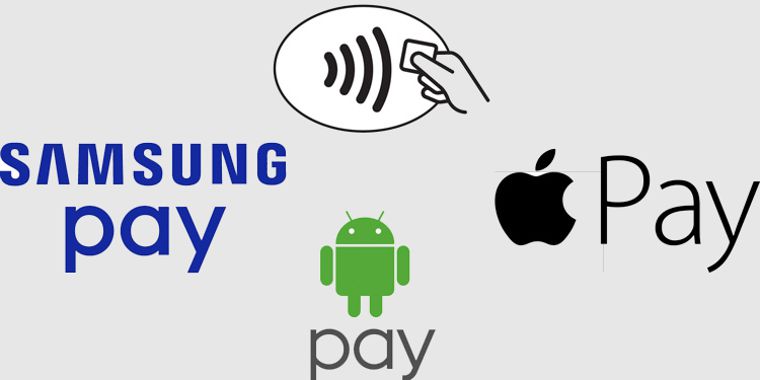- Оплата НФС (NFC) с телефона: как платить
- NFC в телефоне — что это, как работает и где применяется
- Как устроены пластиковые карты с NFC
- Какие устройства имеют поддержку NFC
- На базе Андроид
- Айфоны
- Как подключить карту к телефону с NFC
- Как пользоваться
- Какую систему оплаты выбрать
- Google Pay (Android Pay)
- Samsung Pay
- Apple Pay
- Что делать если не работает оплата по NFC
- Заключение
- Как настроить оплату через NFC на Android телефоне
- Приложения для оплаты через NFC
- Как настроить оплату через NFC на Android
- Как платить через NFC с телефона Android
- Что такое NFC
- Есть ли NFC на телефоне?
- Система для Андроид
- Система для Samsung
- Как пользоваться Android Pay
- Установка через «Сбербанк Онлайн»
Оплата НФС (NFC) с телефона: как платить
Не так давно продавцы привыкали к безналичной оплате с помощью банковских карт. Но уже сейчас этот способ устарел и на смену ему пришла оплата НФС. Теперь смартфоны оснащаются специальным чипом, который позволяет оплатить покупки в один клик, не пользуясь деньгами и даже не касаясь терминала.
NFC в телефоне — что это, как работает и где применяется
Внутри некоторых смартфонов находится чип под названием «near field communication». По сути, это нечто наподобие всем известного Bluetooth , только работает он не в пределах 10-15 метров, а в радиусе пары сантиметров от считывающего устройства. В двух словах магнитная индукция создает высокочастотную передачу между двумя чипами, благодаря чему происходит передача данных.
НФС передает любую информацию на расстоянии до 10 см. С ее помощью можно:
- считывать пропуск на объект;
- заплатить за проезд электронным проездным в метро и муниципальном транспорте;
- расплачиваться за покупки в магазине;
- использовать в качестве канала обмена медиафайлами.
Чтобы пользоваться оплатой через nfc, нужно:
- Быть клиентом банка или организации, выпускающей карты с поддержкой платежей nfc. Сейчас такие есть у многих крупных компаний – Сбербанк, Яндекс, ВТБ и пр.
- Приобрести смартфон с поддержкой бесконтактных платежей. Такой чип есть у всех флагманских моделей, работающих на IOS или Android .
- Запустить, обычно предустановленное, приложение Google Pay, Samsung Pay или Apple Pay.
- Добавить данные карты в приложение.
После этого в магазинах или транспорте, где работает nfc оплата, нужно поднести гаджет к терминалу. Тот считает данные, свяжется с банком и произведет платеж. При этом быть онлайн пользователю не нужно.
Как устроены пластиковые карты с NFC
Не только в гаджетах может присутствовать микрочип НФС. Такой технологией сейчас оснащают и сами банковские карточки. Внутри каждой встроена микросхема, которая по радиосвязи передает данные терминалу.
Это удобно, потому что оплатить товар в торговой точке можно в мгновение — достаточно просто поднести платежный инструмент к считывающему устройству. Единственный нюанс — при списывании суммы, превышающей 1000 рублей, придется вводить пин-код.
Внимание! Если вы уверены, что терминал поддерживает Mastercard PayPass или Visa PayWave, то можете приступать к денежной операции.
Какие устройства имеют поддержку NFC
Как уже упоминалось, нфс оплата с телефона возможна при наличии чипа в устройстве. Он есть не у всех. По большей части в смартфонах, вышедших ранее 2016 года он отсутствует. В остальных устанавливается в зависимости от цены телефона.
На базе Андроид
Чтобы узнать, есть ли в имеющейся модели возможность оплачивать покупки или проезд, нужно посмотреть на заднюю крышку устройства. Обычно производитель маркирует смартфоны с поддержкой nfc . Если нет, то можно узнать так:
- Открыть настройки смартфона.
- Перейти в раздел «Беспроводные сети» (в некоторых версиях Android может быть «Подключенные устройства»).
- Далее «Еще».
- Пункт «NFC ».
Если такового не наблюдается, значит чипа в устройстве нет. В целом сейчас nfc -чип установлен в:
- Xiaomi (note 3, серия Mix, Mi5, 5s, 6, 8, 9, Redmi K20 и K20 Pro);
- Huawei (honor начиная от 5C, серии Mate от 8, Ascend g6, p10, 20 ,30, smart);
- Нокиа (1, 3, 5, 6, 7, 8, lumia 920, 930, desire 500);
- вся линейка galaxy от Samsung , начиная с 2016 года, A , J и Note .
Также чип есть в мобильниках HTC , Asus, Meizu, LG, Sony, BlackBerry, Oneplus, ZTE и пр.
Айфоны
С Айфонами все проще. Все модели, начиная с «шестерки» и SE, в обязательном порядке укомплектовываются nfc .
Как подключить карту к телефону с NFC
Возникает резонный вопрос: как оплачивать через nfc, как настроить оплату и подключить карту к устройству? На самом деле ничего сложного в этом нет. Владельцу карточки и телефона с поддержкой функции, нужно:
- В приложении, будь это Android или Samsung Pay, нажать на «Добавить карту».
- Ввести данные карточки – имя пользователя, номер и код. Также можно просто сфотографировать ее и дождаться проверки.
- Выбрать вариант идентификации личности.
- Ввести код подтверждения от банка.
- Дождаться активации.
Чтобы добавить карту в Эпл Пей нужно:
Всего в Apple Pay можно добавить до 8 карточек. В Самсунг Пей до 10. В Гугл Пей более десяти.
Как пользоваться
Зная, что в магазине есть терминал с поддержкой бесконтактных платежей, оплата с телефона nfc происходит следующим образом:
- После добавления карточки в приложение, нужно поднести телефон к терминалу и разблокировать его.
- Если сумма больше 1000 рублей, ввести ПИН-код или подтвердить операцию сканированием отпечатка пальца.
- Не убирать смартфон от терминала, пока не завершится операция.
Как оплата nfc завершится, на экране появится уведомление, а терминал начнет печатать чек.
Важно! NFC не будет работать, если на телефоне включен режим полета.
Как с помощью nfc платить в метро или муниципальном транспорте? Тут все происходит аналогично. Нужно просто поднести мобильное устройство к электронному компостеру и подождать, пока не возникнет соответствующий сигнал.
Обратите внимание! Перед этим стоит убедиться, с какой карточки будет происходить оплата – с электронного проездного или банковской карты.
Какую систему оплаты выбрать
Как такового выбора, какой системой оплаты пользоваться у владельцев смартфонов нет. Продукция Apple поддерживает только свой сервис, те у кого Самсунг, могут установить, как Google , так и Samsung Pay . Остальным доступен только Гугл Пей. При покупке устройства, можно обратить внимание на основные достоинства приложений.
Google Pay (Android Pay)
Как понятно из названия, сервис работает на всех телефонах с ОС android выше 4.4 и сертифицированной прошивкой. Часто именно из-за отсутствия последнего пункта на китайских телефонах наблюдаются проблемы с установкой.
По количеству поддерживаемых российских финансовых организаций платежный сервис от Гугл ничем не уступает конкурентам.
Samsung Pay
В каком-то смысле Самсунг сейчас имеет конкурентное преимущество. Как платить с телефона с nfc, если терминал не поддерживает бесконтактные платежи? Тут на помощь приходит технология имитации магнитной ленты, которая есть на всех последних флагманах бренда. Достаточно поднести телефон к терминалу, и оплата пройдет также, как через nfc .
Дополнительная информация. В отличие от Гугл Пей, Самсунг сохраняет данные о транзакциях в зашифрованном хранилище внутри телефона. Это более безопасно, чем передавать данные через интернет на сервера Гугл.
Apple Pay
В сравнении с остальными у Эпл Пей только один недостаток – это возможность привязать только 8 карт, а не 10. В остальном, Apple предлагают тот же функционал и аналогичный список поддерживаемых организаций.
Что делать если не работает оплата по NFC
Периодически у пользователей возникают проблемы при оплате через nfc . Типичные ситуации:
- функция не хочет работать при низком заряде батареи;
- чип не активирован в настройках;
- не проходит оплата.
В последнем случае помогает перезагрузка устройства, переустановка приложения и перепривязка карты. Также стоит обратить внимание на положительный баланс на счету.
Обычно nfc активируется автоматически. Если нет, нужно перейти в «Беспроводные сети» – «Еще» – пункт «NFC» – включить.
Если после всех проведенных манипуляций, оплата NFC с телефона все равно не работает, обратитесь в техподдержку.
Заключение
Оплата НФС — лучшая замена пластиковых карт. С помощью смартфона, оснащенного чипом беспроводной связи, можно проводить платежи в магазинах, метро, интернете за несколько секунд.
Источник
Как настроить оплату через NFC на Android телефоне
При помощи современных телефонов можно общаться в мессенджерах, просматривать видео и пользоваться нужными приложениями. Но развитие не стоит на месте, поэтому в магазинах уже можно встретить множество смартфонов со встроенным модулем NFC. Подобные модели позволяет оплачивать покупки в ресторанах, кафе, торговых центрах и прочих заведениях, где установлен терминал, поддерживающий бесконтактные платежи. Это очень удобно и безопасно, так как все данные банковских карт передаются в зашифрованном виде. В данной статье мы расскажем, как настроить оплату через NFC на Android телефоне.
Приложения для оплаты через NFC
Обязательным критерием для совершения бесконтактных платежей посредством смартфона является наличие в устройстве модуля NFC. Также на телефон необходимо установить специальное приложение, в котором будут храниться все банковские карты. Наиболее популярным и проверенным является приложение Google Pay. Это официальный платежный инструмент от разработчика операционной системы Android.
Для того чтобы начать работу с этим приложением его нужно установить и выполнить первоначальную настройку. Для этого переходим в Play Market, вводим в поисковую строку запрос Google Pay и открываем страницу с программой. На открывшейся странице нажимаем по кнопке «Установить» и ожидаем завершения инсталляции. Затем нужно будет запустить приложение, выполнить авторизацию в аккаунте Google и добавить платежную карту.
Google Pay — это универсальная программа, подходящая для всех телефонов Android с NFC. Но также существуюь специализированные приложения, предназначенные для конкретных моделей смартфонов. Например, Samsung Pay или Mi Pay. Воспользоваться этими приложениями могут только владельцы телефонов соответствующих марок.
Как настроить оплату через NFC на Android
Первым делом перед совершением платежей необходимо активировать NFC. Делается это в настройках смартфона. Например, на телефоне Xiaomi для этого нужно выполнить следующие действия:
- Открываем настройки.
- Переходим в раздел «Дополнительные функции».
- Ставим галочку возле пункта «NFC».
- Также рекомендуем зайти в подкатегорию «Расположение элемента безопасности» и выставить значение «HCE». Если этого не сделать, то возможны проблемы с совершением платежей.
Если вы пользуетесь телефоном от Honor или Huawei, то для включения NFC достаточно открыть шторку уведомлений и активировать нужный параметр.
После этого можно переходить к добавлению карты. В случае использования Google Pay нужно сделать следующее:
- Нажимаем по кнопке «Настроить», расположенной на стартовом экране.
- Далее выбираем «Способ оплаты».
- Наводим камеру на банковскую карту и следуем рекомендациям приложения. Также можно добавить карту вручную, указав её номер, срок действия и CVV код.
- Внимательно просматриваем лицензионное соглашение и нажимаем по кнопке «Принять и продолжить».
- Теперь необходимо установить защиту в виде пароля или отпечатка пальца. Без этой процедуры пользоваться бесконтактными платежами не получится.
- Подтверждаем данные карты, поставив галочку в пункте «Получить SMS». На привязанный к приложению номер телефона придет сообщение с секретным кодом. Важные цифры необходимо ввести в соответствующее поле приложения.
Теперь банковская карта привязана, поэтому вы можете использовать её в качестве оплаты.
В случае использования приложения Samsung Pay процедура настройки похожая:
- Выполняем авторизацию в собственной учетной записи Samsung.
- Добавляем отпечаток пальца для защиты либо создаем PIN-код.
- Нажимаем по значку банковской карты или кнопке «Добавить».
- Направляем камеру на карточку, внимательно следя за рамками. Необходимо, чтобы контур совпал с виртуальной рамкой.
- Кликаем по кнопке «Далее» и принимаем лицензионное соглашение.
- Затем на привязанный к аккаунту телефон поступит SMS-сообщение с секретным кодом. Запоминаем его и вводим в специальное поле программы.
- Добавляем виртуальную подпись.
Таким образом, настроить оплату через NFC на телефоне Android совсем не сложно. Для совершения платежей вы можете использовать универсальное приложение Google Pay. Или установить конкретную программу для вашего смартфона.
Источник
Как платить через NFC с телефона Android
Сейчас я вам расскажу как платить при помощи NFC на телефоне Андроид в кассах магазинов, за проездные билеты и прочих местах, где поддерживается бесконтактные платежи.
Попутно расскажу как привязать любую свою карту к телефону и оплачивать с нее. Это может быть как Сбербанк, Киви, Яндекс.Деньги и другие банки.
Данная статья подходит для всех брендов, выпускающих телефоны на Android 11/10/9/8: Samsung, HTC, Lenovo, LG, Sony, ZTE, Huawei, Meizu, Fly, Alcatel, Xiaomi, Nokia и прочие. Мы не несем ответственности за ваши действия.
Внимание! Вы можете задать свой вопрос специалисту в конце статьи.
Что такое NFC
Поддержка NFC является важным параметром современного Андроид телефона. Главная опция этой технологии заключается в осуществлении бесконтактных платежей. Банковская карта привязывается к телефону, после чего можно совершать платежи на кассах.
Если дословно перевести расшифровку NFC, то получается «ближняя контактная связь». Отсюда можно понять главную особенности системы – передача информации осуществляется на довольно близком расстоянии – до 10 см.
Функционирует NFC на основе индукции магнитного поля. Таким образом реализуется на частоте 13.56 МГц между двумя устройствами высокочастотный обмен данными.
Не знаешь как решить проблему в работе своего гаджета и нужен совет специалиста? На вопросы отвечает Алексей, мастер по ремонту смартфонов и планшетов в сервисном центре.Напиши мне »
Технология существует из-за потребности в безопасности. Выполнить «взлом» контакта на таком небольшом расстоянии затруднительно, что ее отличает от беспроводного соединения. Основное направление работы NFC – это проведение бесконтактной оплаты через поднесение телефона к терминалу.
Существуют разные способы использования данной технологии:
- Безналичная оплата. Наиболее распространенный способ использования, можно оперативно предоставить личные данные, оплатить проезд и т.д.
- Передача настроек, контактов и медиа файлов между телефонами.
- В некоторых ТВ Sony и Samsung есть опция One Touch Mirroring, которая на телевизионный экран выводит видеоролики из телефона.
- Считывание данных. С визитных карточек можно оперативно заносить данные в телефон.
- Контроль за доступом к объектам и сервисам, в которых примеряется устройства с чипом NFC.
- Безопасность. Благодаря небольшому радиусу действия процесс взлома существенно усложняется. Несмотря на это, технология поддерживает и иные средства защиты.
- Моментальное соединение. При помощи NFC устройства между собой соединяются без лишних манипуляций. Здесь не требуется вводить настройки и прочее. Достаточно два устройства с чипами поднести друг к другу.
- Удобство в применении. Можно добавить несколько карт в память телефона. Технология NFC поддерживает не только карты банков, но и скидочные и транспортные карты.
Есть ли NFC на телефоне?
Пользователю следует проверить, поддерживает ли его телефон Андроид опцию NFC. Для этого потребуется изучить параметры девайса или перейти в «Настройки», выбрать «Еще» и «NFC».
Данная функция должна быть активирована. Можете не переживать из-за быстрой разрядки аккумулятора и потребления энергии. Модуль к заряду батареи почти нетребователен.
Кстати. Купить лицензионные программы вы можете в интернет-магазине softmonstr.ru. Здесь вы найдете все для своего компьютера.
Система для Андроид
Для использования смартфона Андроид в виде дебетовой карты, необходимо загрузить специальные приложение Андроид Пэй. Для телефонов Samsung существует специальное приложение — Самсунг Пэй. Их можно скачать в Play Google.
Имеется и сторонний софт для оплаты с телефона товаров в офлайне.
На девайсах Андроид с root правами данная система не работает. Еще могут появиться проблемы в работе опции в следующих ситуациях:
- Гугл не одобрил гаджет.
- На телефоне установлен софт Samsung MyKnox.
- Выключен загрузчик ОС.
Для привязки банковской карты выполните следующие шаги:
- Инсталлируем Google Pay.
Запускаем софт, выполняем авторизацию.

Перед выполнением оплаты по бесконтактному методу необходимо убедиться, что в магазине на терминале присутствие поддержка NFC.
Система для Samsung
Данная система создана для смартфонов Самсунг. Особенностью технологии является поддержка оплаты через магнитную ленту.
Инструкция по добавлению банковской карты в приложение:
- Запускаем программу, указываем данные аккаунта Самсунг.
- Выбираем оптимальный метод авторизации (отпечаток или pin).
- Жмем на значок «+».
- Вводим реквизиты карточки.
- Соглашаемся с условиями.
После выполнения всех действий на смартфон придет SMS с кодом. Данный код необходимо указать в соответствующем поле. Затем в любой торговой точке можно будет совершить оплату.
Как пользоваться Android Pay
Для проведения оплаты телефон следует вывести из режима ожидания. Затем его заднюю крышку нужно прислонить к терминалу. Практически сразу будет отображена информация о подтверждении оплаты.
Если на телефоне активировано больше одной карты, то от пользователя требуется предварительно указать ту, которая будет работать по умолчанию. Подтверждение транзакции осуществляется при разблокировке телефона при помощи сканера отпечатка пальцев, графического ключа или кода. По просьбе продавца может потребоваться вводить пин код или подписью при платежах на сумму от 1000 руб.
Быстрый доступ к опции NFC обеспечивается путем закрепления в шторке уведомлений этой функции. Это позволит оперативно находить нужную опцию в настройках.
Для оплаты проезда в автобусе или метро выполняем аналогичные действия. Запускаем Андроид Пэй, после чего осуществляем подтверждение авторизации. Поездку оплачиваем путем прикосновения телефона к турникету.
Установка через «Сбербанк Онлайн»
Подключаем сервис по следующей инструкции:
- Запускаем на телефоне Android Pay.
- В Плей Маркете находим программу «Сбербанк Онлайн».
- Осуществляем скачивание и инсталляцию софта.
- Переходим в мобильный банковский сервис, после чего выбираем нужную карту банка для привязки.
- Переходим в «Настройки», жмем «Подробная информация».
- Указываем действие «Добавление».
- После этого запускаем мастер, при помощи которого завершаем регистрационный процесс.
Android Pay пользователям позволяет добавить неограниченное число карт, включая пакеты лояльности, подарочные и скидочные карты.
Укажите модель устройства и какие у него признаки поломки. Постарайтесь подробно описать что, где , при каких условиях не работает или перестало работать.
Тогда мы сможем вам помочь.
Источник